Hogyan állíthat vissza a Windows 10 fiók jelszavát a bejelentkezési képernyőn
Biztonság Microsoft A Windows 10 Kiemelt / / March 17, 2020
Utoljára frissítve:

Ó, elfelejtette a számítógép jelszavát. Semmi gond. A Microsoft megkönnyíti a Microsoft-fiók visszaállítását a Windows 10 őszi alkotóinak frissítésével.
Volt olyan helyzetben, hogy elvesztette vagy elfelejtette a Windows 10 számítógépéhez tartozó jelszavát? Ne aggódjon, mindannyian ott vagyunk egy-egy ponton, és a Microsoft megkönnyíti a kód visszaállítását A Windows 10 őszi alkotóinak frissítése (1709. verzió). Most, a lezárási képernyőn lehetősége van arra, hogy visszaállítsa a Microsoft-fiók jelszavát.
Állítsa vissza a Windows 10 fiók jelszavát
A Bejelentkezés képernyőn kattintson a „Elfelejtettem a jelszavam” linkre a jelszó mező alatt.
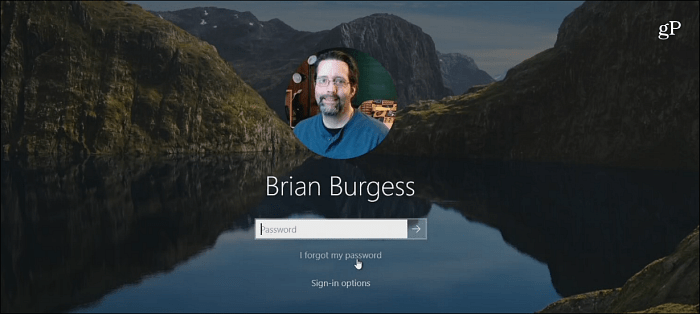
A Microsoft-fiók e-mail címe a fiók mezőben lesz. Ha több Microsoft-fiókja van, ellenőrizze, hogy helyes-e a gépelés. Ezután ellenőrizze a Captcha kódot annak ellenőrzéséhez, hogy nem robot vagy-e.
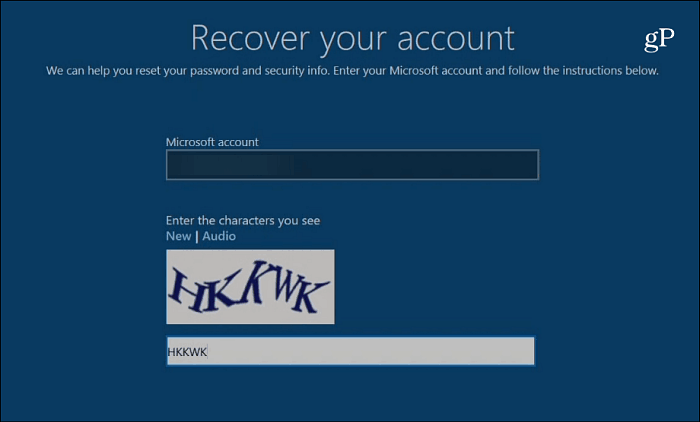
Ezután ki kell választania a helyreállítási címet a legördülő listából, és be kell fejeznie az e-mail képernyőjén látható rejtett részt. Ha még nincs beállítva helyreállítási e-mail, akkor rád hívják Önt live.com/acsr fiókjának helyreállításához.
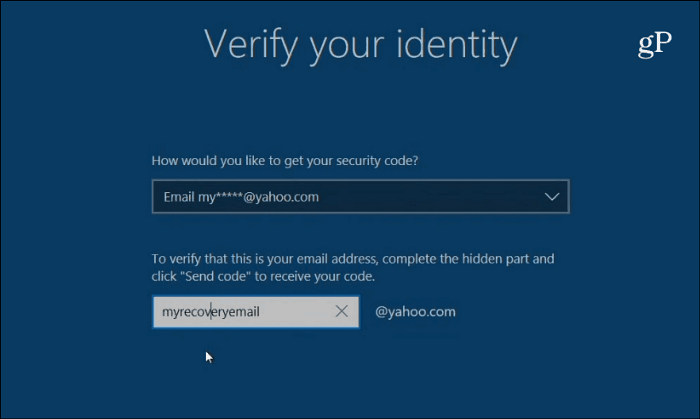
Ezután a telefonjáról vagy egy másik számítógépről ellenőrizze a kiválasztott helyreállítási e-mailt, és keresse meg a fiókkódot, majd gépelje be a mezőbe személyazonosságának ellenőrzése céljából.
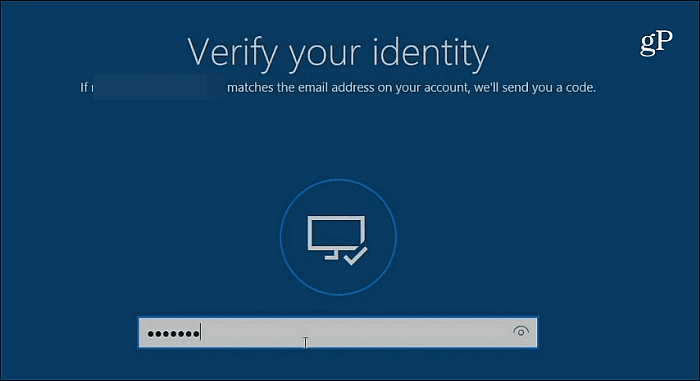
Ezután még néhány lépést átjárnak. Írjon be egy új jelszót, amelyet használni szeretne, majd kattintson a Tovább gombra a folytatáshoz. Kap egy üzenetet, amelyben tudatja, hogy a jelszó megváltoztatása sikeres volt, és visszakerül a bejelentkezési képernyőre. Írja be az új jelszót, amelyet éppen létrehozott, hogy belépjen a gépébe.
Ez a finom, de hasznos új tapasztalat megkönnyíti a jelszó-visszaállítási folyamat kezdeményezését. Ne feledje, hogy ez mindenhol megváltoztatja a Microsoft-fiók jelszavát. Tehát, amikor legközelebb bejelentkezik a Bing, az Outlook.com vagy más Microsoft szolgáltatásokba, akkor az új jelszót kell használnia.
Elfelejtette valaha a számítógépéhez tartozó jelszavát a Windows korábbi verzióinál? Mondja el nekünk a történetedet arról, meddig tartott, mire végül visszatértél.



